cPanel ofrece múltiples métodos para verificar el uso actual del disco. Este artículo cubrirá todas las opciones disponibles para verificar el uso actual del disco y cómo puede administrar de manera inteligente los datos disponibles para liberar espacio en el disco.
¡Empecemos!
Uso del espacio en disco
Para obtener el uso adecuado del espacio en disco en cuanto al directorio, cPanel tiene su opción separada llamada Espacio en disco. Puede ver la vista de lista de nombres de directorio además de su uso real de espacio en disco en MB. Esta es una herramienta bastante importante para saber más en realidad qué directorio está usando más espacio y deshacerse de archivos/datos no deseados. ¿No es así de simple?
1. Inicie sesión en cPanel usando Nombre de usuario &Contraseña . es decir; (https://sudominio.com:2083 o https://sudominio.com/cpanel)
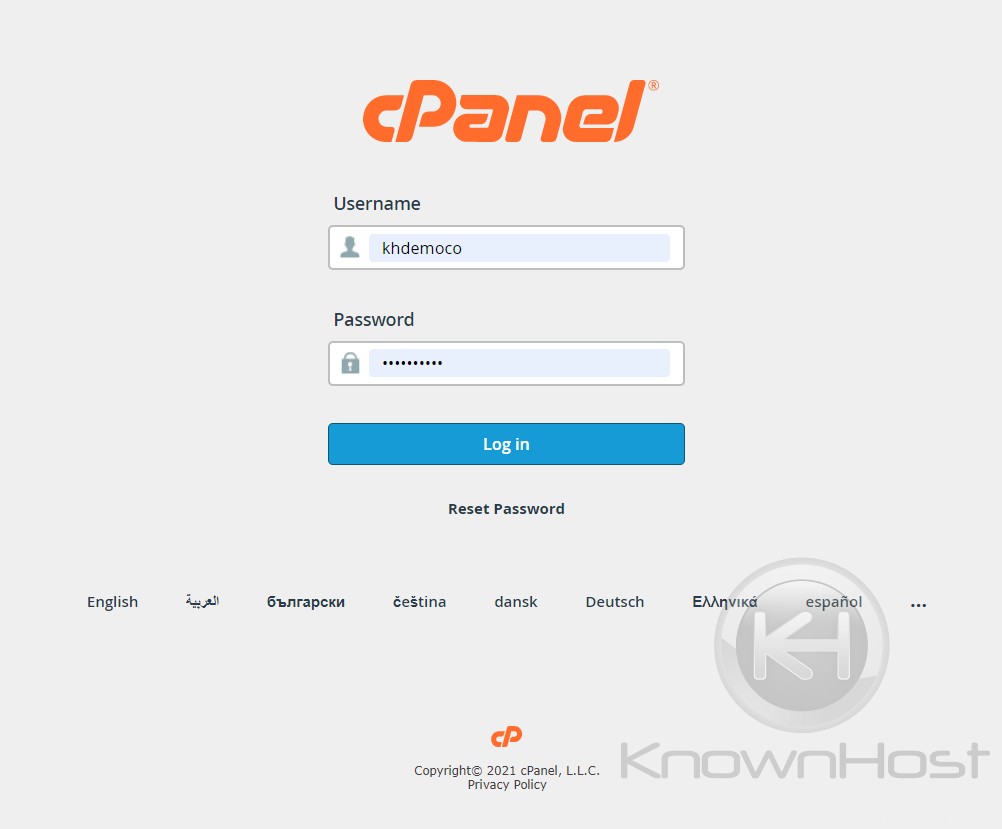
2. Navegue a ARCHIVOS → Espacio en disco .
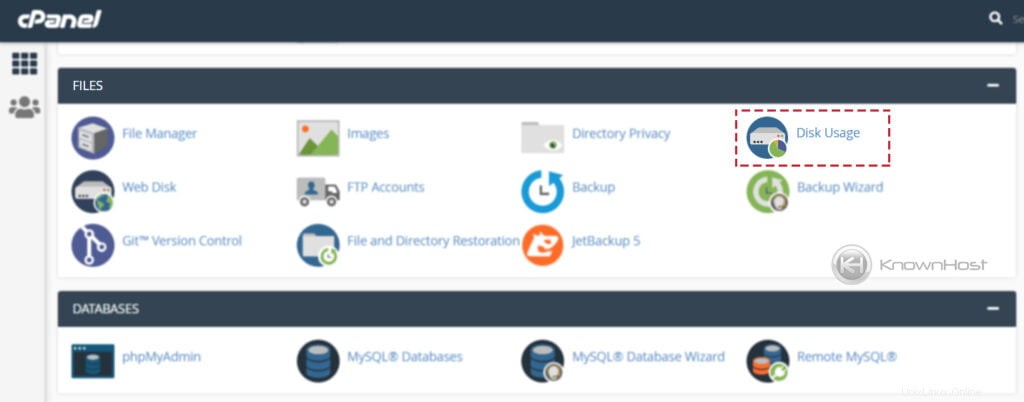
3. ¡Eso es todo! Aquí puede monitorear el uso real del espacio en disco por directorios.
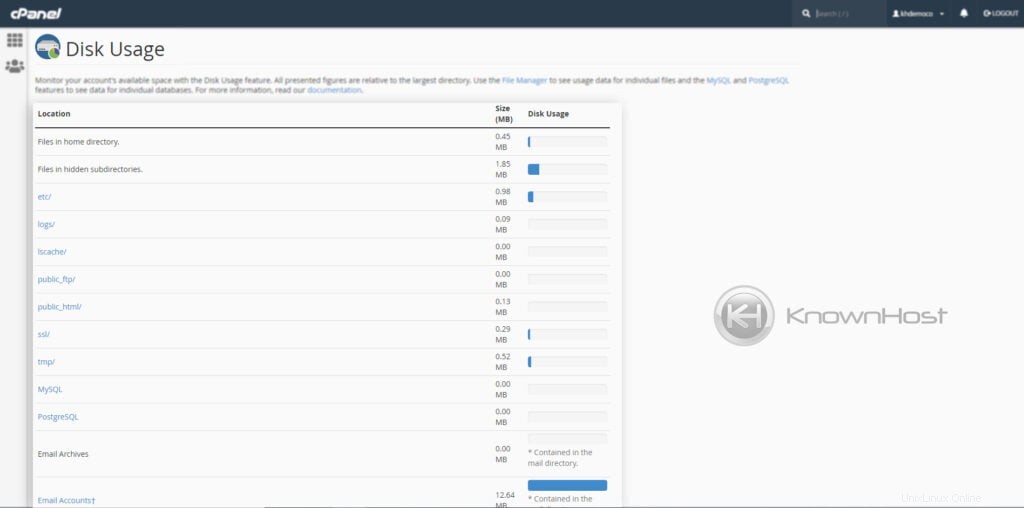
4. Además, puede hacer clic en cada directorio para navegar a esa ubicación en la siguiente ventana.
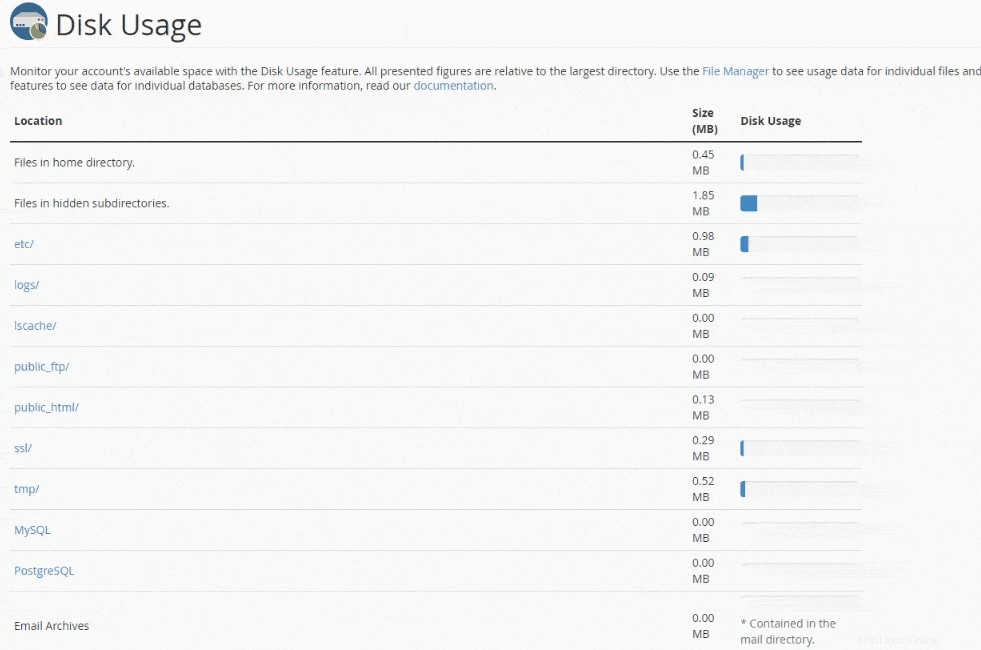
5. Si se desplaza un poco hacia abajo, el mismo espacio en disco en MBs, Bytes En cuanto al directorio, puede verlo con Vista de árbol .
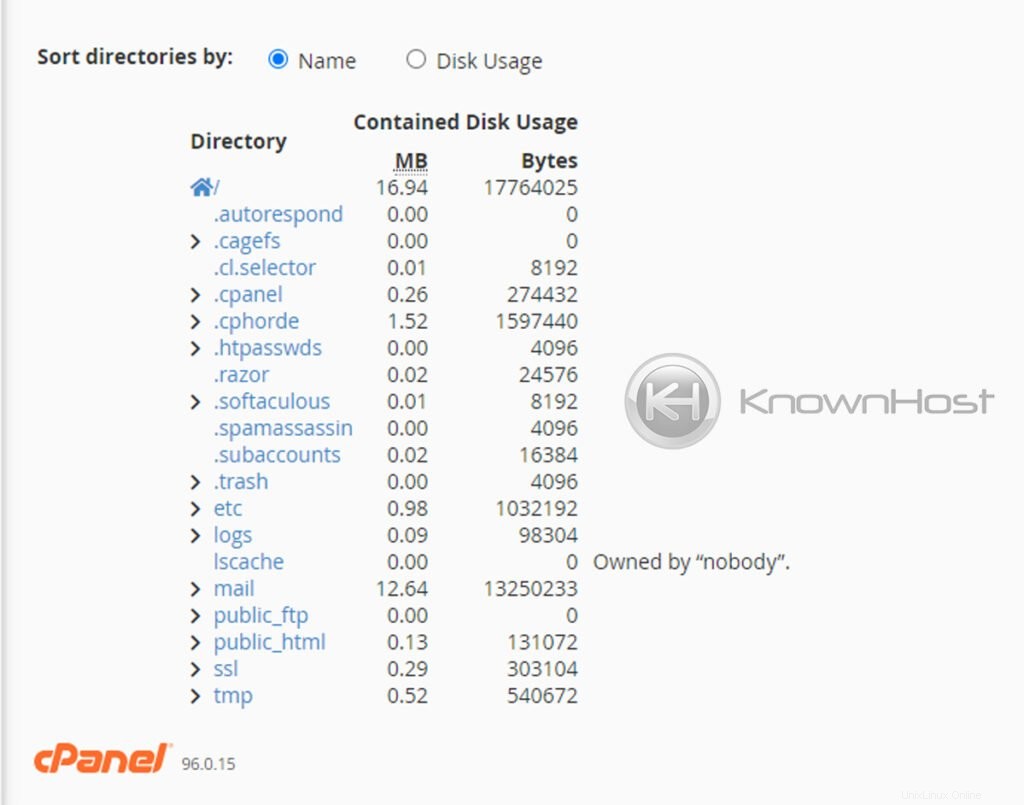
Uso de ESTADÍSTICAS
La mayoría de los usuarios utilizan la información de Estadísticas para saber más sobre el uso real del espacio en disco en MB. Esta es la forma más accesible de verificar el espacio en disco actual y el uso de otros parámetros como RAM, IOPS, MySQL Disk Space, etc.
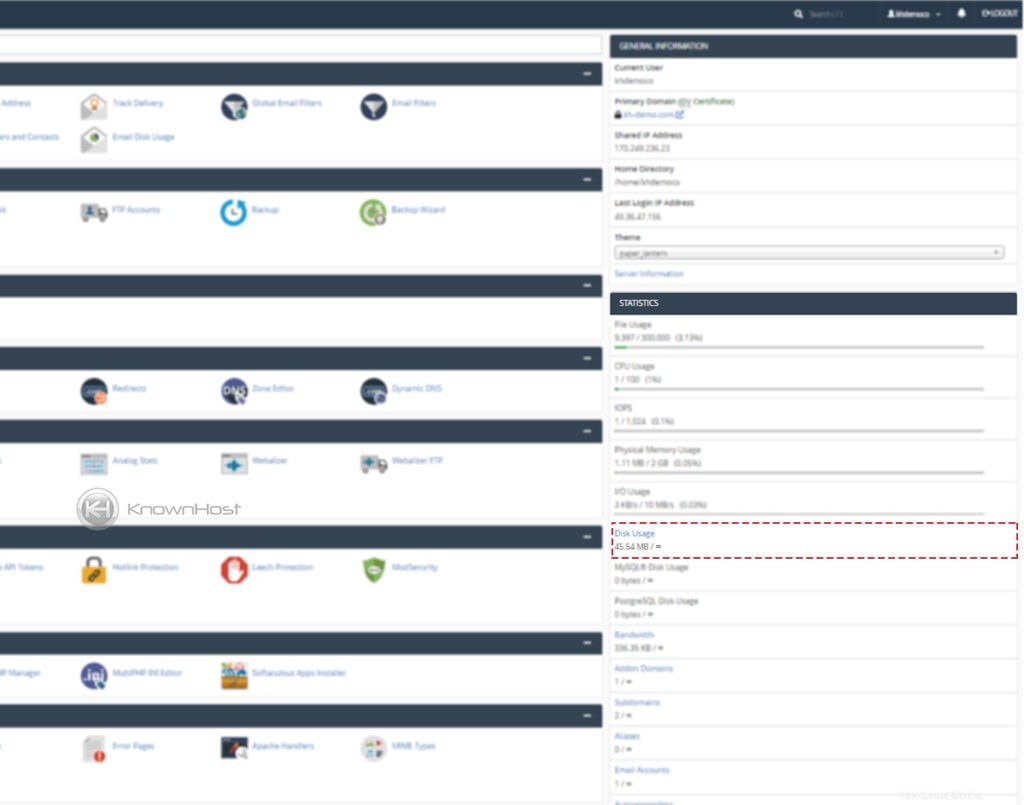
Conclusión
Ahora que hemos repasado cómo verificar el uso del disco en cpanel con dos opciones. Hemos cubierto la opción individual para verificar el espacio en disco y la verificación del espacio en disco desde la columna de estadísticas. En KnownHost.com, generalmente decimos RASTREO LIMPIO .